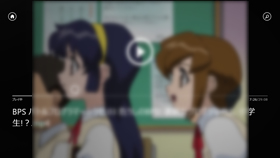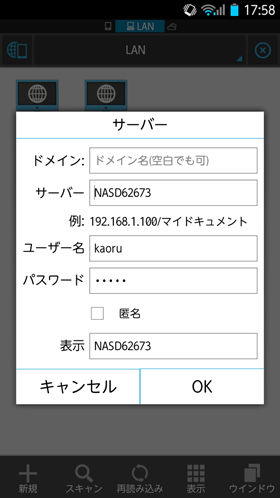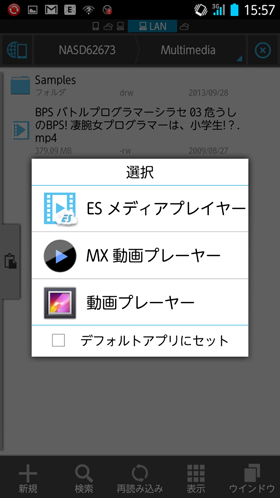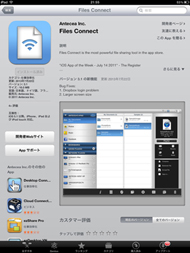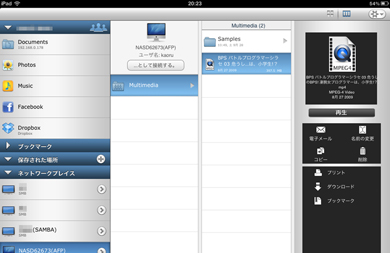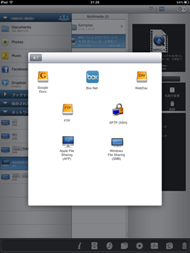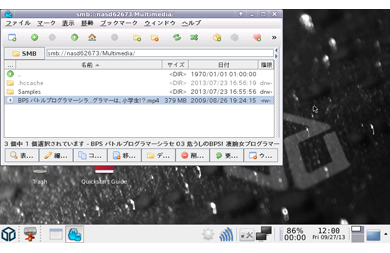「こんなとき、どんな設定をすればいいか分からないの」という人に――ファイルサーバ編:シン・ゼロから始めるQNAP 第3回(3/3 ページ)
シナリオ3――さまざまなデバイスでのデータ共有
スマートフォン、タブレットなどさまざまなデジタルガジェットを持っているD氏。自炊した書籍を複数のデバイスで楽しみたいが、ファイルコピーのためにUSBを使用すると接続中の操作が制限されてしまうため、時間のかかるコピーが面倒だった。
ファイル共有に対応したツールを導入
Android端末などはPCにUSB接続することで外付けドライブのように扱うことができる。しかし、USB接続中は操作が限定されてしまうという大きな欠点がある。サイズの大きいファイルなど、時間のかかる作業を行う場合は完了を待ってから接続を解除しなければならないため、面倒に感じるだろう。
家庭内のアクセスポイントにWi-Fiで接続し、LAN経由でファイルサーバからコピーすれば操作を制限されることがない。速度は下がることが多いものの、寝る前にコピーを開始して終わるまで放置するといった運用も考えられる。
QNAPからはAndroid/iOS用のアプリが提供されており、それを使ってファイルコピーを行うこともできるが、そもそもQNAP TurboNASのファイル共有プロトコルは各OSで標準的に使用されているものだ。LAN内での利用においてはそれらのプロトコルに対応したファイルマネージャソフトを使用してもよい。
なお、以下の利用方法はWi-Fi等でLANに接続した環境を想定している。3Gなどでの公衆網接続での利用は別の方法になるので注意してほしい。
WindowsRTの場合
WindowsRTはWindowsファミリーのOSであり、Windowsファイル共有にもOSレベルで対応している。そのため、基本的にどのアプリケーションからもWindowsでの操作同様、直接TurboNAS上のファイルを利用することができる。
Androidの場合
AndroidはOSレベルではWindowsファイル共有に対応していない。そのため、アプリケーション自身がファイル共有の仕組みを実装する必要がある。つまり、動画プレーヤーや音楽プレーヤーなど、アプリそれぞれが対応していなければTurboNAS上のファイルを直接開くことはできず、いったん端末内にダウンロードするというワンクッションが必要になる。だが、「ESファイルエクスプローラ」を使えば使い慣れたプレーヤーでTurboNAS上の動画ファイルをストリーミング再生することが可能だ。
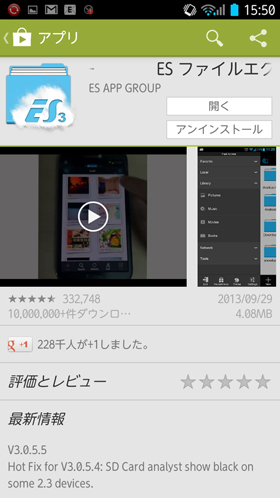
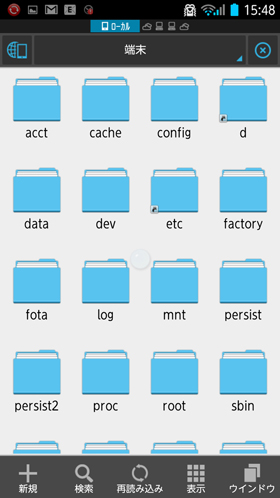 ESファイルエクスプローラはGoogle Playからインストール可能。人気のアプリだ(画面=左)。ESファイルエクスプローラはAndroid端末のローカルだけでなく、オンラインストレージ、LAN上のWindowsファイル共有にも対応(画面=右)
ESファイルエクスプローラはGoogle Playからインストール可能。人気のアプリだ(画面=左)。ESファイルエクスプローラはAndroid端末のローカルだけでなく、オンラインストレージ、LAN上のWindowsファイル共有にも対応(画面=右)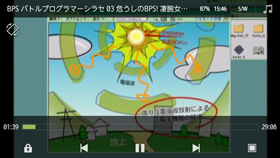
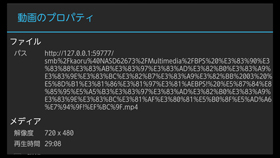 TurboNAS上のファイルを選択し、ESメディアプレイヤーではなく、MX動画プレイヤーを選択してもストリーミング再生が可能。どうしてこんなことができるのかというと……(画面=左)。実はESファイルエクスプローラ自身がプロキシサーバとして動作し、プレーヤー側にはそのプロキシサーバのURLを送っている(画面=右)
TurboNAS上のファイルを選択し、ESメディアプレイヤーではなく、MX動画プレイヤーを選択してもストリーミング再生が可能。どうしてこんなことができるのかというと……(画面=左)。実はESファイルエクスプローラ自身がプロキシサーバとして動作し、プレーヤー側にはそのプロキシサーバのURLを送っている(画面=右)iOSの場合
iPad/iPhoneではアップル製ということもあってか、Windowsファイル共有だけでなくAFPにも対応したアプリが提供されている。ここではFile ExplorerとFiles Connectを紹介しよう。
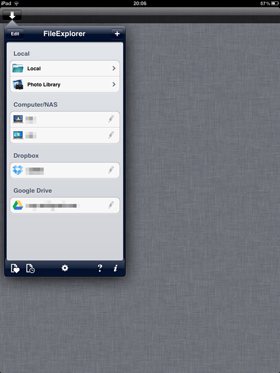
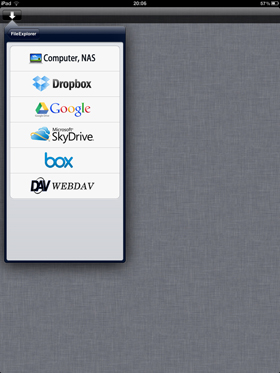 FileExporerのデバイス選択画面。「+」ボタンをタップしてTurboNASを登録する(画面=左)。登録できるデバイスはLAN上のファイル共有サービスのほか、各種オンラインストレージなど。ここでは「Computer,NAS」を選択する(画面=右)
FileExporerのデバイス選択画面。「+」ボタンをタップしてTurboNASを登録する(画面=左)。登録できるデバイスはLAN上のファイル共有サービスのほか、各種オンラインストレージなど。ここでは「Computer,NAS」を選択する(画面=右)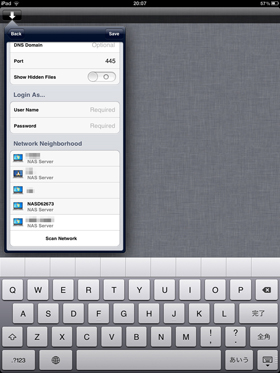
 「Network Neighborhood」にLANを検索して検出されたファイル共有サービスが表示される。ここで表示されるのはWindowsファイル共有とAFP(画面=左)。TurboNASをタップして追加。登録済みユーザーで接続するので「Registered User」をタップ(画面=右)
「Network Neighborhood」にLANを検索して検出されたファイル共有サービスが表示される。ここで表示されるのはWindowsファイル共有とAFP(画面=左)。TurboNASをタップして追加。登録済みユーザーで接続するので「Registered User」をタップ(画面=右)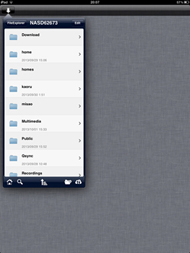
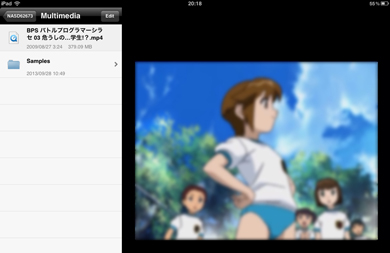 ユーザ名/パスワードを入力するとTurboNASのフォルダ/ファイルにアクセスできるようになる(画面=左)。File Explorer内の動画プレーヤーを用いてストリーミングで動画再生が可能(画面=右)
ユーザ名/パスワードを入力するとTurboNASのフォルダ/ファイルにアクセスできるようになる(画面=左)。File Explorer内の動画プレーヤーを用いてストリーミングで動画再生が可能(画面=右)次回は引き続き、具体的なシナリオに沿ったTurbo NASの設定方法を紹介する。
関連記事
 シン・ゼロから始めるQNAP 番外編:システム担当者不在でもファイルサーバは導入できるか――TurboNASを選ぶこれだけの理由
シン・ゼロから始めるQNAP 番外編:システム担当者不在でもファイルサーバは導入できるか――TurboNASを選ぶこれだけの理由
比較的少人数の間でファイルの共有を行う場合、最も手軽なのはどれか1台のWindowsマシンからファイル共有をすることだ。だが、一般PCとクライアントOSの組み合わせをサーバ用途で使うのは「運用」という面で無理がある。よろしい、ならばTurboNASだ。 シン・ゼロから始めるQNAP 第2回:俺のNAS導入がこんなに簡単なわけがない
シン・ゼロから始めるQNAP 第2回:俺のNAS導入がこんなに簡単なわけがない
連載第1回では、初心者が選ぶべきNASの条件をまとめ、最適なモデルとしてQNAPの「TS-220」を紹介した。第2回では実際の導入や設定方法を見ていこう。 シン・ゼロから始めるQNAP 第1回:初心者だってNASがしたい! でも何を買えばいいの……
シン・ゼロから始めるQNAP 第1回:初心者だってNASがしたい! でも何を買えばいいの……
今やPC初心者にとってもNASは興味のある機器となりつつある。しかし、どんなNASを選べばいいのか分からず、導入自体をためらっている人も多いはず。第1回はNAS選びのポイントを解説しよう。 QNAPで幸せゲットだぜ:「HappyGet」でYouTube動画を簡単バックアップ
QNAPで幸せゲットだぜ:「HappyGet」でYouTube動画を簡単バックアップ
QNAPの“最強NAS”こと「TurboNAS」の魅力の1つは拡張性の高さだ。今回は本体に追加機能を加えることなく、TurboNASをさらに機能拡張する「HappyGet」を紹介する。お宝動画がキミを待っている!! NASに新たな可能性:QNAP「HD Station」徹底活用
NASに新たな可能性:QNAP「HD Station」徹底活用
前回お伝えしたように、QNAP「TurboNAS」のファームウェア3.81は、サーバ機能のみならずメディアプレーヤー機能までサポートした革新的なバージョンアップだ。今回はその新機能「HD Station」を掘り下げて解説していく。 移動中に動画や書籍を消化しよう:自宅のQNAPをモバイルで活用する基本テクニック
移動中に動画や書籍を消化しよう:自宅のQNAPをモバイルで活用する基本テクニック
NASに大量のファイルを貯め込んでいるけど消化する時間がない……そんなときに便利なのが、外出先でもこれらを閲覧・再生できるスマートフォン向けアプリだ。 最新ファームウェアを使い尽くせ!:「TurboNAS」でよみがえる“ディスクレス”マシン
最新ファームウェアを使い尽くせ!:「TurboNAS」でよみがえる“ディスクレス”マシン
TurboNASの最新ファームウェアで追加された機能の1つに、TFTPサーバ機能がある。TFTPはFTPよりも軽量なUDPを用いたファイル転送プロトコルで、認証機構を持たない。そのため、FTPの代替ではなく特殊な用途でのみ使用される。その代表がネットワークブートだ。
関連リンク
Copyright © ITmedia, Inc. All Rights Reserved.
アクセストップ10
- バッファロー開発陣に聞く「Wi-Fi 7」にいち早く対応したメリット 決め手は異なる周波数を束ねる「MLO」【前編】 (2024年04月22日)
- 「IBMはテクノロジーカンパニーだ」 日本IBMが5つの「価値共創領域」にこだわるワケ (2024年04月23日)
- 16.3型の折りたたみノートPC「Thinkpad X1 Fold」は“大画面タブレット”として大きな価値あり (2024年04月24日)
- ワコムが有機ELペンタブレットをついに投入! 「Wacom Movink 13」は約420gの軽量モデルだ (2024年04月24日)
- MSIから裏配線マザーが2モデル登場! (2024年04月22日)
- Googleが「Google for Education GIGA スクールパッケージ」を発表 GIGAスクール用Chromebookの「新規採用」と「継続」を両にらみ (2024年04月23日)
- MetaがMR/VRヘッドセット界の“Android”を目指す 「Quest」シリーズのOSを他社に開放、ASUSやLenovoが独自の新ハードを開発中 (2024年04月23日)
- あなたのPCのWindows 10/11の「ライセンス」はどうなっている? 調べる方法をチェック! (2023年10月20日)
- 「Windows 11 Home」をおトクに「Windows 11 Pro」へアップグレードする方法 (2022年04月15日)
- ASUS、Wi-Fi 7に対応したハイエンド仕様のゲーミング無線LANルーター (2024年04月22日)